Berealアプリが正常に動作しないのを修正する9つの方法

BeRealアプリの一般的な問題によってソーシャルエクスペリエンスが中断されないように、ここではBeRealアプリが正常に動作しない問題を修正する9つの方法を紹介します。

世界中の人々が、ホームスタイルのセットアップから新しい仕事に順応しています。この慣習により、ビデオ通話やウェビナーが急増しました。ほとんどの企業は、デジタル会議を作成するために、Zoom、Skype、Microsoft Teams 、 GoogleMeetなどのビデオ会議アプリに切り替えています。コンピューターに高品質のWebカメラがない人はどうですか?ありがたいことに、iPhoneまたはAndroidフォンをWindowsおよびmacOSのWebカメラとして使用できるWebカメラアプリがあります。

そのようなウェブカメラアプリの中で、EpocCamはあなたのiPhoneまたはAndroidをWindowsとmacOSでウェブカメラに変えるのに最高の1つです(はい、私たちはそれらのいくつかを試しました)。4つのプラットフォームすべて(Android、iOS、Windows、およびmacOS)で利用可能であり、オペレーティングシステム間でシームレスなセットアップを提供します。
EpocCamは、電話からWindowsPCにライブストリームフィードを配信することに限定されていません。このソフトウェアは、Zoom、Skype、Google Meet、MicrosoftTeamsなどのビデオ通話アプリでも使用できます。
この投稿では、WindowsPCでEpocCamを使用するための完全なセットアップについて説明します。そのため、次にアプリを開いてビデオ通話を発信または受信すると、EpocCamが使用され、電話のカメラからフィードがストリーミングされます。始めましょう。
EpocCamを設定する
Windowsのビデオ通話アプリでEpocCamを使用する前に、モバイルとPCでサービスをダウンロードしてセットアップする必要があります。
まず、Android、iOS、またはiPadOSデバイスにEpocCamアプリをダウンロードします。はい、iPadでも動作します。
次に、Windows PCに移動し、EpocCamの公式Webサイトkinoni.comに移動して、一番下までスクロールします。このサイトには、[Windowsドライバーのダウンロード]オプションがあります。それをクリックして、デバイスにzipファイルをダウンロードします。デバイス上の場所をダウンロードして、ファイルを抽出します。ドライバーはEpocCamビューアーアプリに不可欠であり、ソフトウェアをSkype、Zoom、Google Teamsなどと統合できます。したがって、これらのドライバーを管理者権限でインストールする必要があります。
EpocCamドライバーはWindows7およびWindows10と互換性があります。モバイルアプリの場合、iOS 10.3以降を実行しているiPhone、またはAndroid4.0以降を搭載したAndroidデバイスが必要です。
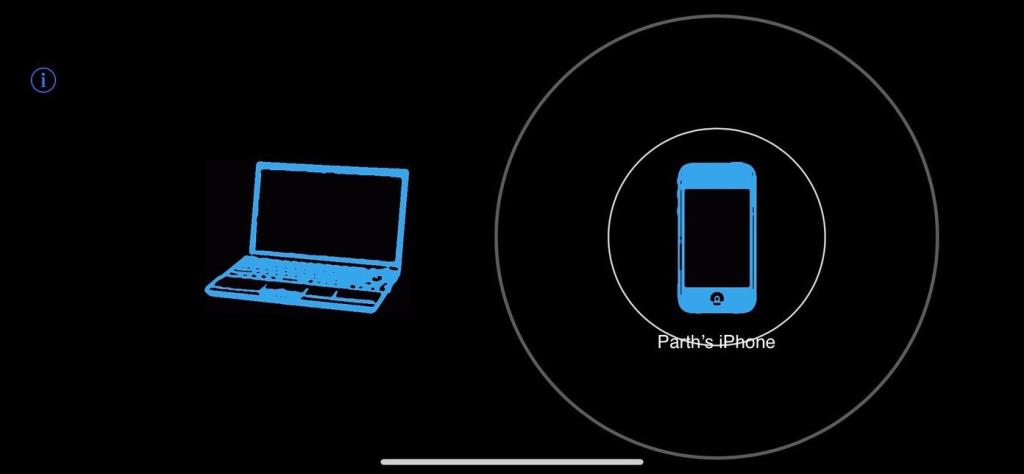
次に、電話とPCで同時にEpocCamアプリを開きます。両方のデバイスが同じWi-Fiネットワークに接続されていることを確認するか、USBデータケーブルを使用して電話のカメラからPCへのライブストリームを開始します。ここでの接続が成功すると、セットアップが完了し、ビデオ通話アプリで使用できるようになります。
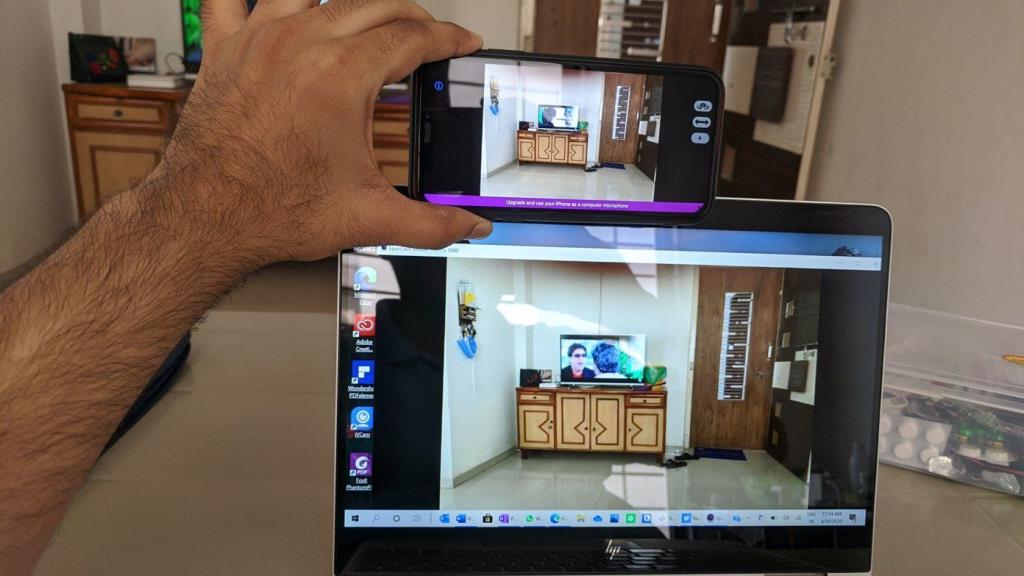
ズームでEpocCamを使用する
Zoomは、最高のビデオ会議アプリの1つです。まず、Windows用のZoomアプリをダウンロードする必要があります。次に、ズームアプリを開き、上部の設定アイコンをタップします。[ビデオ]> [カメラ]に移動し、メニューから[EpocCamカメラ]を選択します。
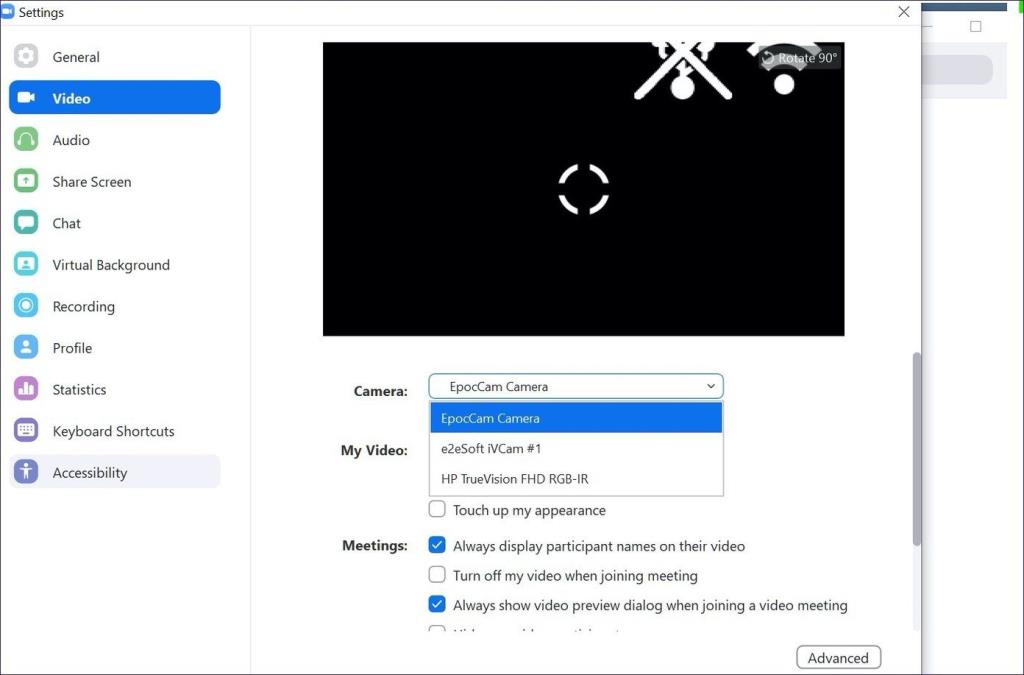
EpocCamを使用すると、iPhoneまたはAndroid電話をWindowsPCのビデオ通話アプリのデフォルトのマイクとして使用することもできます。ズームでデフォルトのマイクとして設定するには、[ズーム設定]> [オーディオ]> [マイク]に移動し、[Kinoniオーディオサービス]を選択します。
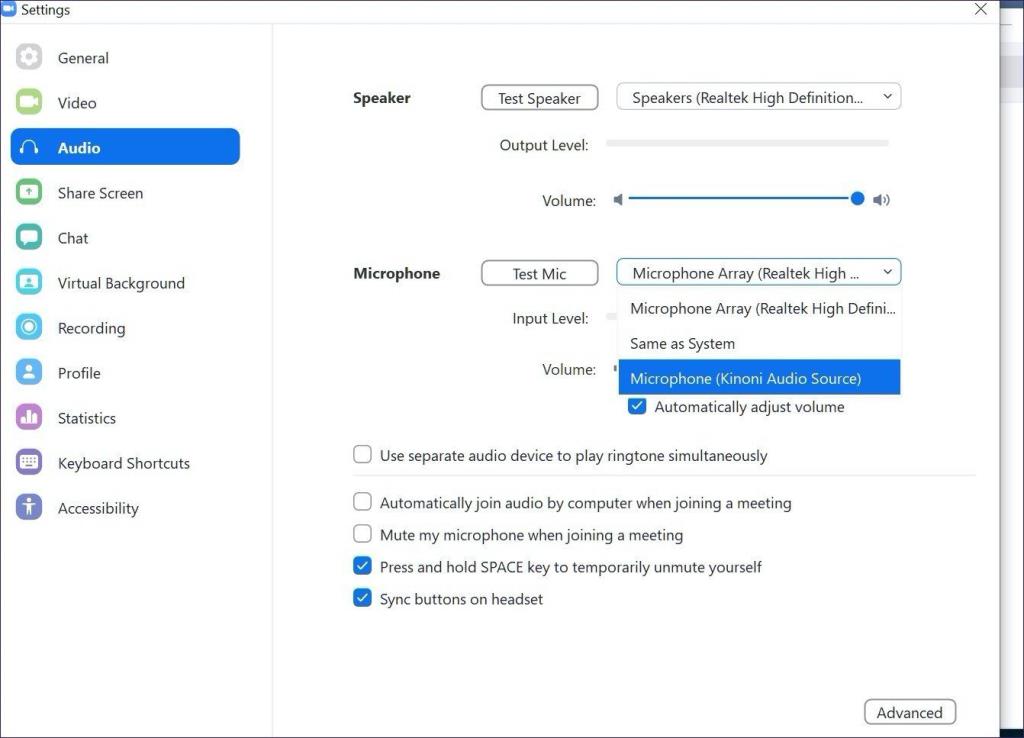
ズームでのEpocCamでの私の経験はまちまちです。ライブビデオストリームで問題なく動作している間、私は長い通話中にいくつかの不具合に気づきました。
SkypeでEpocCamを使用する
Skypeは最も古いビデオ通話ソリューションの1つです。アプリはMicrosoftStoreからダウンロードできます。
Skypeを開き、上部の3ドットメニューをタップします。[設定]> [オーディオとビデオ]> [カメラ]を選択し、メニューから[EpocCamカメラ]を選択します。
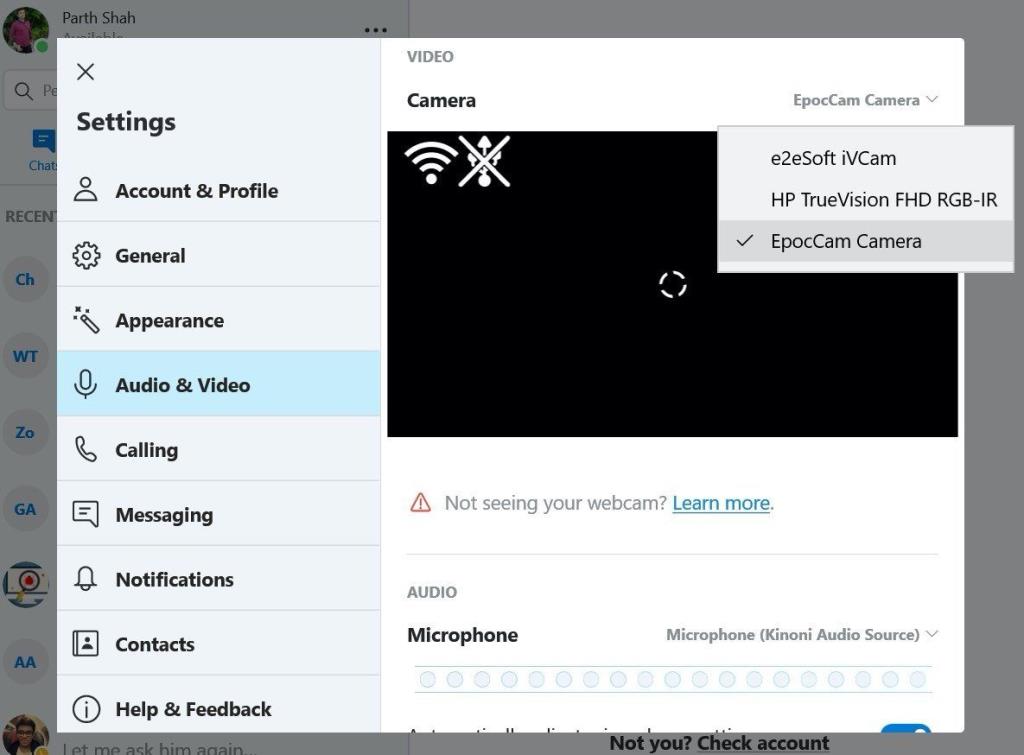
SkypeでEpocCamをマイクとして使用するには、[設定]> [オーディオとビデオ]> [マイク]に移動し、メニューから[Kinoniオーディオソース]を選択します。
Skypeは、ビデオ通話アプリの私の頼りになる選択肢です。EpocCamは問題なく動作しますが、携帯電話やタブレットを接続したまま長時間使用すると、かなり熱くなることに注意してください。
MicrosoftTeamsでEpocCamを使用する
最近、MicrosoftTeamsは順調に進んでいます。このソフトウェアは、エンタープライズユーザーの間で人気があることが証明されており、最近、プラットフォーム上で1日あたり7,500万人のアクティブユーザーを超えています。
Microsoft Teamsでのビデオ通話にEpocCamを使用するには、MicrosoftTeamsアプリをダウンロードして開きます。上部のプロフィールアイコンをタップして、[設定]に移動します。[デバイス]メニューに移動し、マイクメニューから[Kinoniオーディオサービス]を選択します。
Windows用のMicrosoftTeamsをダウンロードする
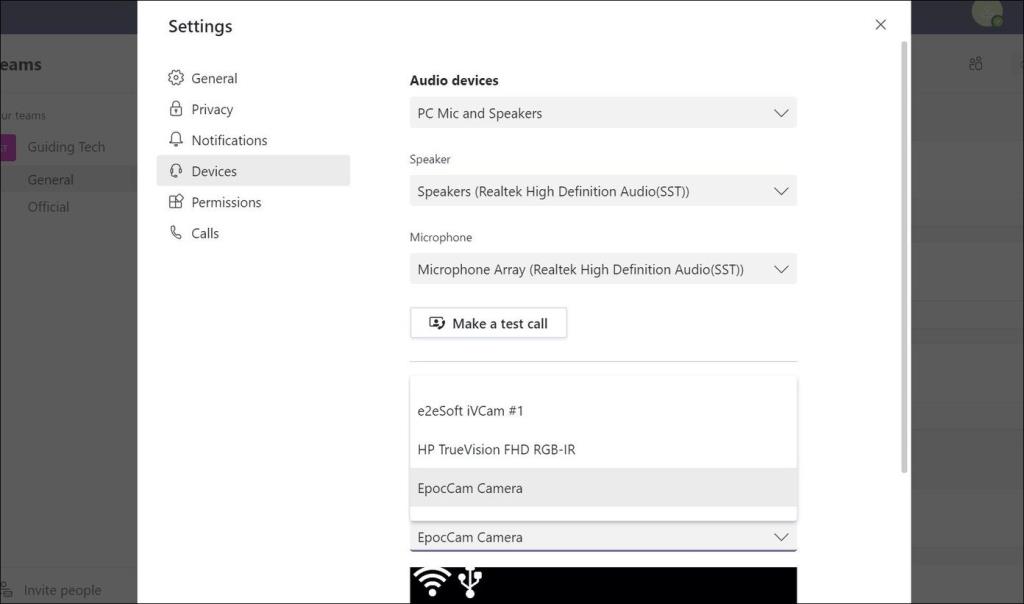
同じメニューから、MicrosoftTeamsのデフォルトのビデオカメラとしてEpocCamを選択します。これまでのところ、EpocCamをTeamsで使用している間は問題はありませんでした。
GoogleMeetでEpocCamを使用する
Google Meetは、検索大手向けの企業専用の仮想会議製品として成功を収めています。Googleは毎月1億人のGoogleMeet参加者を目撃しています。Googleは最近、 Google Meetに新たに追加されたことを発表し、すべての人がサービスを無料で利用できるようにしました。
EpocCamはGoogleMeetでも使用できます。任意のウェブブラウザを開き、GoogleMeetに移動します。ホーム画面で、上部の設定アイコンをタップします。
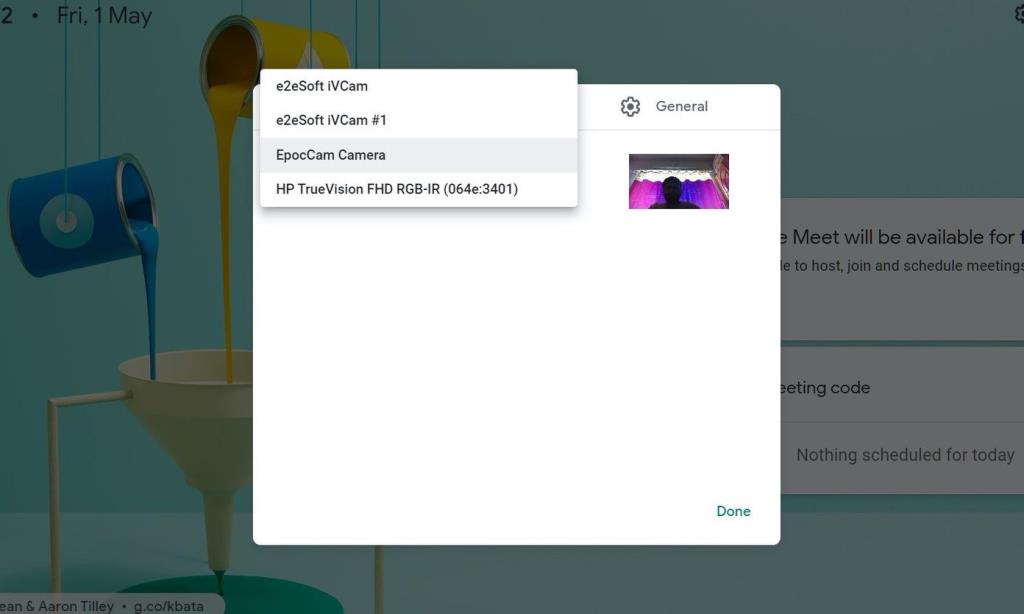
[オーディオ]メニューから、[デフォルトのマイク]として[Kinoniオーディオソース]を選択します。[ビデオ]メニューで、GoogleMeetのデフォルトのビデオカメラとして[EpocCamカメラ]を選択します。
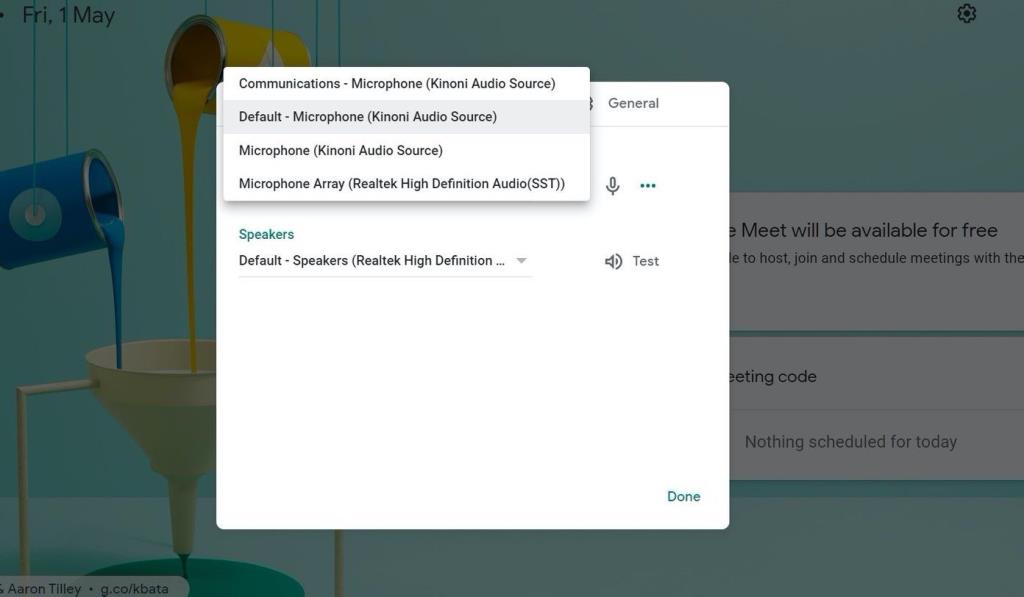
EpocCamアプリは無料で使用できますが、いくつかの制限があります。無料版は640x480のビデオ解像度出力に制限されています。また、広告と透かしが付属しています。それらを削除するには、有料版を$ 8で購入できます。これにより、ビデオ出力がフルHDになり、電話をマイクとして使用できるようになります。
投稿を終了する前に、いくつかの注意事項があります。Windowsで電話をWebカメラとして使用している場合は、安定性を高めるために電話スタンドまたは三脚を使用してください。一定のストリーミングは電話のバッテリーを消耗する可能性があるため、電源アダプターまたは電源バンクの使用を検討してください。ただし、継続して使用すると、電話も熱くなる可能性があります。だから、あなたもそれに休憩を与えるようにしてください。
プロのようにEpocCamを使用する
最近では、手頃な価格の優れたWebカメラを見つけるのは困難です。ほとんどがすでに在庫切れであるか、配達されていません。そこでEpocCamのようなソリューションが登場します。必要なドライバーをダウンロードし、Zoom、Skype、Microsoft Teams、GoogleMeetでアプリを使用してください。
次のステップ: EpocCamとiVCamは、iPhoneをWindowsのWebカメラとして変換するのに最適なiOSアプリの2つです。以下の比較を読んで、より良い解決策を見つけてください。
BeRealアプリの一般的な問題によってソーシャルエクスペリエンスが中断されないように、ここではBeRealアプリが正常に動作しない問題を修正する9つの方法を紹介します。
PowerShell から実行可能ファイルを簡単に実行し、システムをマスター制御する方法についてのステップバイステップガイドをご覧ください。
地球上で最もトレンドのリモート会議プラットフォームの一つであるZoomの注釈機能の使い方を詳しく解説します。ズームでユーザビリティを向上させましょう!
デスクトップまたはモバイルの Outlook 電子メールに絵文字を挿入して、より個人的なメールにし、感情を表現したいと思いませんか?これらの方法を確認してください。
NetflixエラーコードF7701-1003の解決策を見つけ、自宅でのストリーミング体験を向上させる手助けをします。
Microsoft Teamsがファイルを削除しない場合は、まず待ってからブラウザーのキャッシュとCookieをクリアし、以前のバージョンを復元する方法を解説します。
特定のWebサイトがMacに読み込まれていませんか?SafariやGoogle Chromeでのトラブルシューティング方法を詳しく解説します。
未使用のSpotifyプレイリストを消去する方法や、新しいプレイリストの公開手順について詳しく説明しています。
「Outlookはサーバーに接続できません」というエラーでお困りですか?この記事では、Windows10で「Outlookがサーバーに接続できない問題」を解決するための9つの便利なソリューションを提供します。
LinkedInで誰かを知らないうちにブロックするのは簡単です。ブログを読んで、匿名になり、LinkedInの誰かをブロックする方法を見つけてください。








